セットアップ手順 (PIX-MT100/110 + Raspberry Pi)
目次
初期セットアップ手順
使用する機器について
今回は、PIX-MT100 と Raspberry Pi 4B を使用します。
使用したOS・バージョンなど
Raspberry Pi OS (32bit) bullseye 2023-02-21版 (2023/03時点での最新版)
用意するもの
- Raspberry Pi 4B本体、ACアダプター
- PIX-MT100
- キーボード、マウス、ディスプレイ、HDMIケーブル(初期セットアップの際に一時的に使用します)
- インターネットに接続できる環境(有線LAN or Wi-Fi)
Raspberry Pi OS セットアップ
PCから Raspberry Pi OS のイメージを microSD カードに書き込む
- 別のPC(WIndows or macOS)に、Raspberry Pi Imager をインストールします。
- PCに、OSセットアップを行う microSDカードを接続します。(PCにSDカードリーダーがない場合は、USB接続のSDカードリーダーを別途ご用意ください。)
- Raspberry Pi Imager を起動します。
- "OS" に 「Raspberry Pi OS (32bit)」※1 ※2、"ストレージ" に接続しているmicroSDカードのドライブを選択します(まだ「書き込む」は押さないでください)。
- ウインドウ右下の歯車のアイコンのボタンを押します。
表示される設定ダイアログに、以下の設定を入力します。- 「SSHを有効にする」にチェックし、「パスワード認証を使う」を選択します。
- 「ユーザー名とパスワードを設定する」にチェックし、ユーザー名とパスワードに適切なものを入力します(あとで使用しますので忘れないようにしてください)。
- 「ロケール設定をする」にチェックし、タイムゾーンに「Asia/Tokyo」を、キーボードレイアウトに「jp」をそれぞれ選択します。
- 「保存」ボタンを押します。
- 「書き込む」のボタンを押すと、OSがmicroSDカードに書き込まれます。
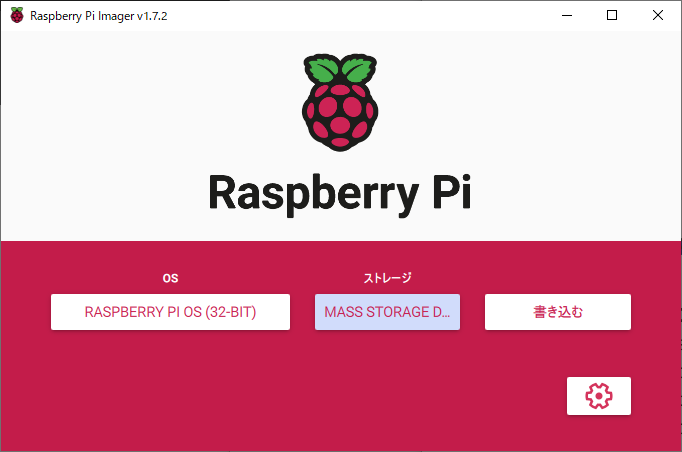
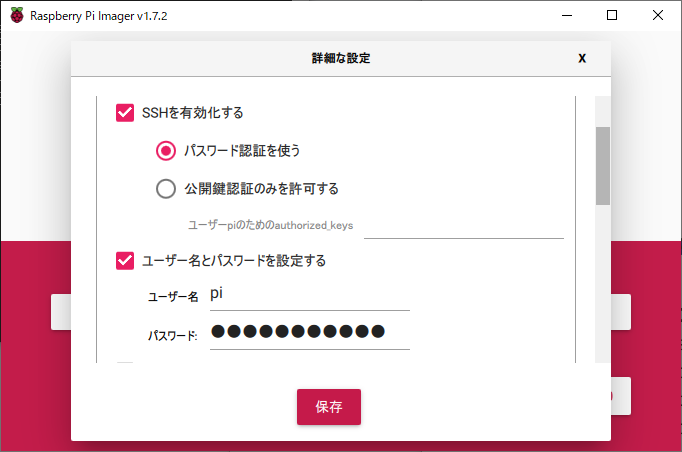
- 書き込みが完了したら、PC から microSD カードを取り出します。
Raspberry Pi OS の初期設定を行う。
- OSを書き込んだmicroSDカードをRaspberry Pi に挿入します。
- Raspberry Piに、キーボード・マウス・ディスプレイ(HDMI)を接続します。有線LANを使用する場合はLANケーブルを接続します。
- Raspberry PiにACアダプタを接続します。しばらくするとGUIが起動します。
- 必要に応じて以下の設定を行います。
- 左上のRaspberry Piアイコン(メニュー)から Preferences → Raspberry Pi Configuration を起動します。
- 今後、GUIを使用しない場合は Boot を To CLI にします。
- Auto Login を OFF にします(自動ログインはセキュリティ的に好ましくないため)。
- 無線LANを使用する場合は、Localisation のタブから「 Set WLAN Country... 」を押し、JP を選択します。
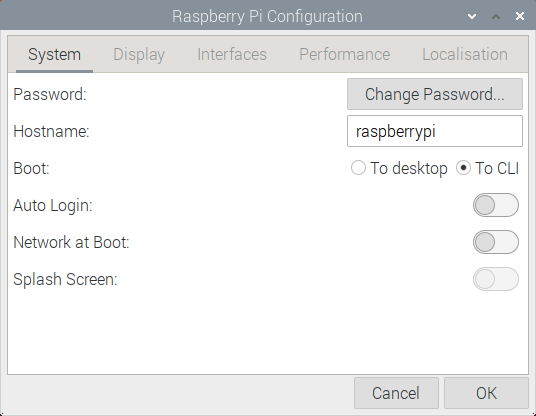
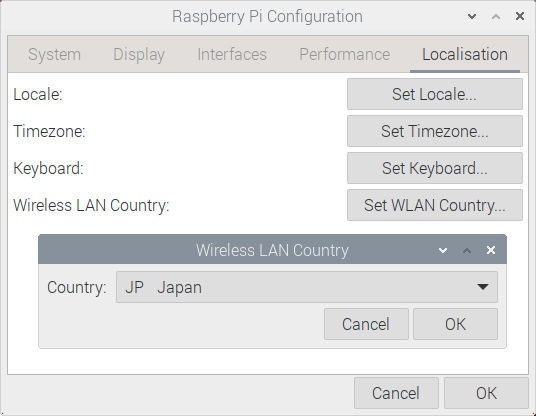
- 無線LANを使用する場合は、画面右上あたりの ↑↓ アイコンをクリックし、「 Turn On Wireless LAN 」を選択後、必要なWi-Fiアクセスポイントに接続します。
- 左上のRaspberry Piアイコン(メニュー)から Preferences → Raspberry Pi Configuration を起動します。
- 以下の操作を行い、Raspberry Pi のIPアドレスを確認します。
- 左上のメニューから、Accessories → Terminal を選択します。
お表示されたウインドウから、以下のように入力し Enter キーを押します。
有線LAN を使用している場合:ip a show eth0
無線LAN を使用している場合:
ip a show wlan0
- Raspberry Pi のIPアドレスが表示されるので、メモします。
OSのアップデートを行います。
Raspberry Pi の Terminal から、以下の通りコマンドを入力します。※2sudo apt update && sudo apt upgrade -y
- ここまで作業したあとは、LAN(有線・無線)を使用しない場合は接続を解除して構いません。
IIJ IoTサービス ネットワークの接続設定
IIJ IoTサービスのネットワークに接続するための設定を行います。
モバイル回線(モバイルアクセス or IIJ モバイルサービス タイプ/I)・VPNアクセスのうち、使用するネットワークの設定を行います。設定手順は以下のリンクをご参照ください。
初期セットアップ後の操作
セキュリティ対策
IIJ IoTサービス用ではインターネットから隔離された閉域網に接続されるため、インターネットから直接攻撃される恐れはありませんが、それでもセキュリティの脅威をゼロにすることはできません。可能な限りセキュリティの対策をしておくことをお勧めいたします。
Raspberry Pi の設定について
- OS・ミドルウェア類を最新の状態に保つ。
ユーザーのパスワードを変更しておく。特に Raspberry Pi のデフォルトユーザーである pi をそのまま使用している場合は、必ずパスワードを変更してください。
sshd の設定で、root ユーザーでログインできないようにする。
sudo コマンドで実行できる機能を制限する(何でも sudo で実行できるような状況を避ける)。
ufw (ファイヤーウォール)で不要なポートを閉じる。
PIX-MT100 / 100 の設定について
ファームウェアを最新の状態に保つ。
管理画面のログインユーザーのパスワードを変更しておく。
Wi-Fiのパスワードを変更しておく。
ドングルをWi-Fiルーターとして使用しない場合はWi-Fiを無効化する。
脚注
※1 64bit OS を使用することも可能です。Raspberry Pi 4 で大容量メモリを使用するようなミドルウェアを使用するような場合は 、64bit OS を選択してみてください。
※2 proxy内のネットワークから使用する場合は、以下の設定を行ってから作業を進めてください。
proxy内のネットワークからセットアップを行う場合